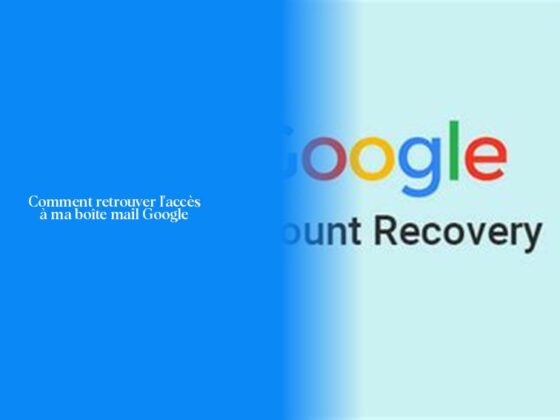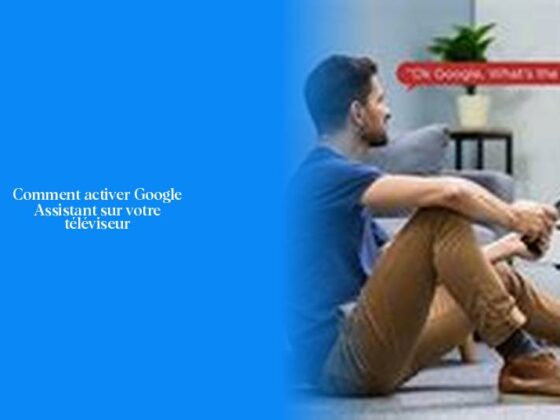Comment configurer votre Freebox TV HD
Ah, installer sa Freebox TV HD, c’est un peu comme créer une recette parfaite pour regarder vos émissions préférées : une pincée de technologie, une dose de connexion et beaucoup de câbles bien emmêlés ! 📺
Maintenant que vous avez votre Freebox sous la main, il est temps de la connecter pour profiter de tous ses avantages. Alors, comment configurer votre Freebox TV HD pour une expérience télévisuelle sans pareille ?
Pour commencer, assurez-vous d’avoir activé le Wi-Fi sur votre Freebox en suivant ces étapes simples :
- Saviez-vous que pour activer le Wi-Fi sur votre Freebox, vous devez vous connecter à votre Espace Abonné en utilisant vos identifiants ?
- Dans l’onglet Ma Freebox, cliquez sur Paramétrer mon réseau WiFi.
- Assurez-vous que votre réseau WiFi personnel est bien activé en cliquant sur le bouton correspondant.
- Enfin, donnez un nom à votre réseau sans fil pour le personnaliser.
Maintenant que le Wi-Fi est activé et prêt à être utilisé, passons à l’étape cruciale : l’installation de votre Player TV Freebox HD.
Pour cela, vous pouvez utiliser la sortie HDMI de votre Freebox HD pour la relier à votre télévision si celle-ci dispose d’une prise HDMI. Il vous suffit d’acquérir un câble HDMI adéquat et de le connecter des deux côtés.
Et voilà ! Avec ces étapes simples mais essentielles, vous serez prêt à savourer tous vos programmes favoris sur la magnifique interface de la Freebox TV HD. Mais attention aux câbles emmêlés : mieux vaut garder un œil sur eux pour ne pas se retrouver dans une situation digne d’un casse-tête chinois !
Continuez à lire pour découvrir comment profiter pleinement des fonctionnalités avancées offertes par votre Freebox TV HD. Qui sait quelles surprises technologiques vous attendent ? 🚀
Étapes pour installer le Player TV Freebox 4K
Pour installer votre Player TV Freebox 4K, vous allez vivre une aventure à la hauteur de vos séries préférées ! Ce player n’est pas un simple accessoire, c’est un compagnon de divertissement haut de gamme. Pour commencer, il vous faudra connecter ce bijou technologique à votre télévision.
Tout d’abord, branchez votre Player TV Freebox 4K à l’aide du câble HDMI fourni. Recherchez la sortie HDMI sur ce petit bijou technologique et reliez-la à la prise correspondante sur votre téléviseur. Assurez-vous que tout est bien connecté avant de passer à l’étape suivante. Laissez place pour la magie opérer !
Maintenant que votre Player TV est correctement branché, il est temps de le configurer pour une expérience vraiment immersive. Suivez les instructions fournies sur votre écran pour procéder à l’installation initiale. Vous serez guidé pas à pas pour configurer les paramètres essentiels.
Une fois cette étape franchie avec succès, c’est le moment tant attendu : découvrez un nouveau monde de divertissement chez vous grâce à la Freebox TV 4K ! Profitez des images ultra-haute définition et plongez-vous dans vos films et séries préférés comme jamais auparavant.
Populaire en ce moment — Les bornes interactives Free : des alliées technologiques pour simplifier votre expérience !
Alors, mon ami(e), êtes-vous prêt(e) à plonger au cœur d’une expérience télévisuelle exceptionnelle avec votre Player TV Freebox 4K ? N’oubliez pas que derrière chaque grand écran se cache une multitude d’options technologiques prêtes à être explorées ! 📺
Comment activer et configurer le Wi-Fi de votre Freebox
Pour activer et configurer le Wi-Fi de ta Freebox, suis ces conseils simples mais essentiels :
- Connecte-toi à ton Espace Abonné Freebox en utilisant tes identifiants.
- Dans l’onglet Ma Freebox, cherche l’option “Paramétrer mon réseau WiFi”.
- Dans la section “Votre réseau WiFi personnel”, assure-toi que le bouton affiche “ACTIF”.
- Donne un nom personnalisé à ton réseau sans fil pour le reconnaître facilement.
- Pour sécuriser ton réseau, choisis le mode WPA qui est plus efficace et sécurisé.
- Génère une clé WEP ou WPA pour l’authentification de tes appareils et la sécurité de ta connexion Internet sans fil.
- N’oublie pas de sauvegarder tes paramètres en cliquant sur “Sauvegarder les paramètres” en bas de page.
Après avoir configuré ces paramètres, redémarre ta Freebox pour activer les changements. Et voilà, tu es prêt(e) à naviguer sur Internet sans fil avec ton nouveau réseau Wi-Fi ! 📶
N’oublie pas que tu peux également personnaliser des réglages avancés pour optimiser l’utilisation de ton routeur Freebox. Explore les différentes fonctionnalités offertes par ce joyau technologique pour une expérience Internet encore plus fluide et enrichissante ! 💻
Si tu as d’autres questions ou besoin d’aide supplémentaire pour tirer pleinement parti de ta Freebox et profiter d’une connexion Wi-Fi performante, n’hésite pas à contacter le support technique. Ils seront ravis de t’aider dans cette aventure technologique ! 🚀
Guide d’installation de la Freebox avec sortie HDMI
Pour connecter votre Freebox à votre téléviseur via la sortie HDMI, trouvez d’abord le numéro du port HDMI sur votre TV pour faciliter la configuration ultérieure. Ensuite, branchez un câble HDMI depuis ce port vers le port dédié HDMI de votre Freebox. Assurez-vous de brancher également l’alimentation électrique. Allumez ensuite votre téléviseur et sélectionnez le port HDMI correspondant à celui auquel vous avez connecté votre Freebox en utilisant la télécommande.
Maintenant, passons à l’étape suivante qui est essentielle pour garantir que tout fonctionne correctement : placer votre Freebox Player à proximité de votre téléviseur. Branchez le câble HDMI fourni au port situé à l’arrière du Freebox Player ainsi qu’au port HDMI disponible sur votre téléviseur. Ensuite, utilisez un des FreePlugs inclus dans votre colis (l’autre est réservé au boîtier Server). Connectez l’embout USB-C du FreePlug au port B du Player et branchez-le à une prise électrique.
Plus : Quels films comiques français regarder sur Netflix en 2023 ?
Enfin, après avoir effectué ces branchements, allumez votre téléviseur sur le canal HDMI correspondant pour profiter pleinement de vos programmes préférés avec une qualité d’image exceptionnelle grâce à la connexion HD via la sortie HDMI. Et souviens-toi : mieux vaut investir dans un bon câble HDMI pour une expérience visuelle sans accroc ! 📺🔌
- Activez le Wi-Fi sur votre Freebox en vous connectant à votre Espace Abonné et en cliquant sur “Paramétrer mon réseau WiFi”.
- Reliez votre Freebox TV HD à votre télévision en utilisant un câble HDMI adéquat pour profiter de vos programmes préférés.
- Pour installer le Player TV Freebox 4K, branchez-le à l’aide du câble HDMI fourni et profitez d’une expérience de divertissement haut de gamme.
- Gardez un œil sur les câbles pour éviter les situations dignes d’un casse-tête chinois lors de l’installation de votre Freebox TV HD.
- Personnalisez le nom de votre réseau WiFi pour une expérience plus personnalisée et identifiable.
- Explorez les fonctionnalités avancées offertes par votre Freebox TV HD pour découvrir des surprises technologiques passionnantes.